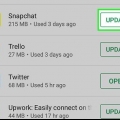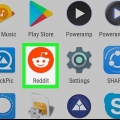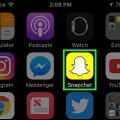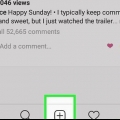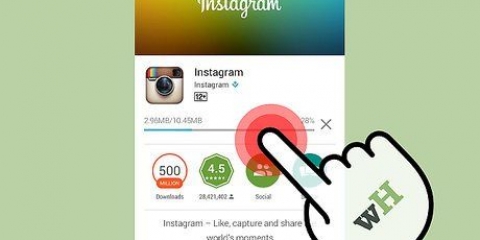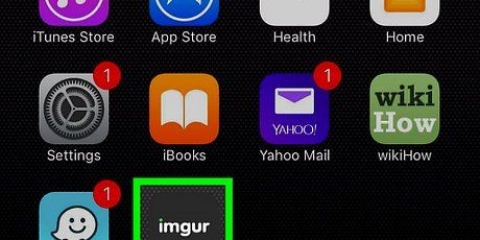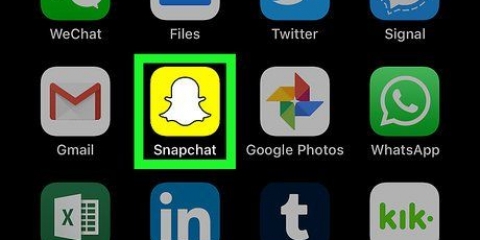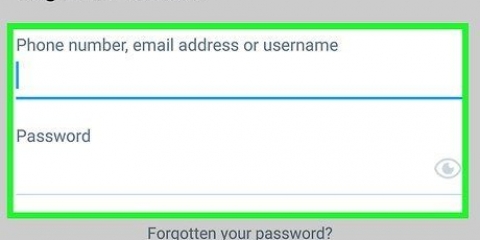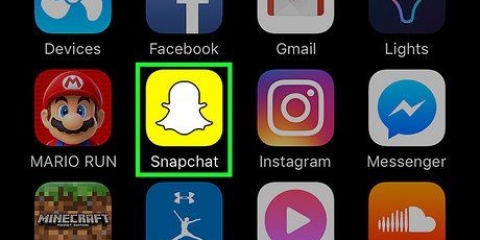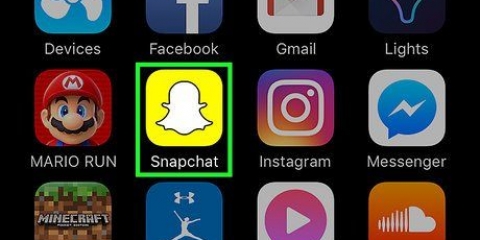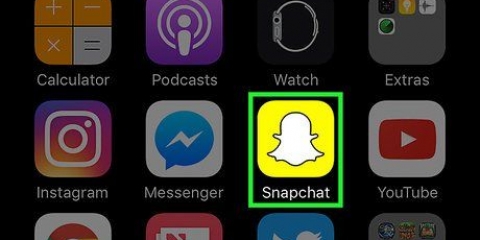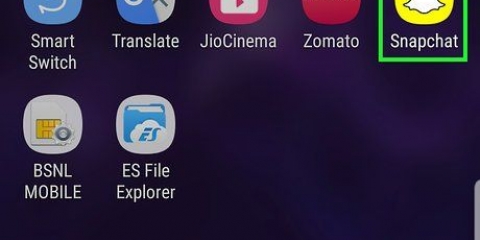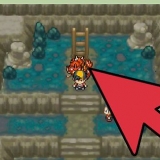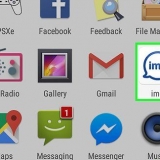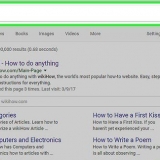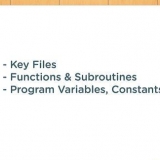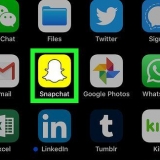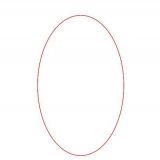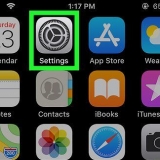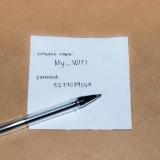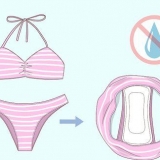Använd helst inte Snapchats redigeringsalternativ.
Använd helst inte Snapchats redigeringsalternativ.









Vänd bilder på snapchat
Den här artikeln visar dig hur du vänder ett foto i Snapchat innan du delar det som Snap. Även om Snapchat inte har ett tiltverktyg i sig kan du använda enhetens inbyggda app för att flytta om ditt foto.
Steg
Metod 1 av 2: iPhone/iPad

2. Tryck på avtryckaren för att ta ditt foto. Det här är den stora cirkeln längst ner på kameraskärmen.

3. Lägg till effekter, text och doodles. Du kan hoppa över detta steg om du har Redigeringsalternativ för Snapchat hellre inte använd.

5. Tryck på X. Det är i det övre vänstra hörnet av skärmen.

6. Svep uppåt på din kameraskärm. Detta kommer att öppna dina minnen.

8. Tryck på Start-knappen. Detta är den runda knappen längst ner på skärmen. Detta kommer att återgå till startskärmen.

9. Öppna Foton. Det här är den vita ikonen med en regnbågsfärgad blomma (iPhone/iPad) på din startskärm.

11. Tryck på fotot du vill luta.

12. Tryck på ikonen Redigera. Det är längst ner på skärmen och ser ut som tre horisontella linjer med konkava cirklar.

14. Tryck på Tilt-ikonen. Det är ikonen med en fyrkant och en pil som pekar mot det nedre vänstra hörnet av bilden. Detta kommer att rotera din bild moturs. Tryck "Färdiga" när du är nöjd.

15. Återgå till Snapchat. Du kan göra detta snabbt genom att dubbelklicka på hemknappen och sedan välja Snapchat-fönstret.

17. Tryck på Galleri. Ditt lutade foto visas nu högst upp i listan.

18. Tryck och håll ned fotot. Släpp bara fingret när menyn visas.

1. Öppna Snapchat. Det här är den gula ikonen med ett vitt spöke och den är vanligtvis på din startskärm.

2. Tryck på avtryckaren för att ta ditt foto. Det här är den stora cirkeln längst ner på kameraskärmen.
 Använd helst inte Snapchats redigeringsalternativ.
Använd helst inte Snapchats redigeringsalternativ.
4. Tryck på Spara-ikonen. Det är en fyrkant längst ner på skärmen med en pil som pekar uppåt. Detta kommer att spara ditt foto i dina Snapchat-minnen.
Om det här är första gången du sparar i dina minnen kommer du att bli ombedd att välja en plats för att spara dina minnen. Du kan välja mellan "Endast minnen (spara på Snapchats server) eller "Minnen och galleri" för att även spara en kopia av fotot på din enhet.

6. Svep uppåt på kameraskärmen. Detta kommer att öppna dina minnen.

7. Tryck på Galleri för att hitta ditt foto. Det är precis under ordet "Påminnelser" högst upp på skärmen. Du borde se ditt foto nu.
Om du inte ser bilden i ditt galleri, spara den där. Så här gör du:Tryck på "Snaps" högst upp på skärmen. Tryck och håll in bilden tills menyn visas. Tryck på "Spara till Galleri".

9. Öppna Foton. Det här är regnbågsväderkvarnsikonen (Android) på din startskärm. Om du inte ser detta på din startskärm, tryck på appikonen (vanligtvis en cirkel med 6 punkter inuti) och öppna den därifrån.
Om du använder en annan app för att hantera och redigera dina foton kan du använda den för att luta bilden.

11. Tryck på ikonen Redigera. Denna pennformade ikon finns längst ner på skärmen.

12. Tryck på ikonen Beskär och luta. Detta är den tredje ikonen längst ner på skärmen med flera pilar som pekar i alla riktningar.

14. Återgå till Snapchat. Du kan göra detta genom att öppna dina appar (vanligtvis en fyrkantig knapp längst ner på skärmen) och sedan välja Snapchat.

15. Svep uppåt på kameraskärmen. Detta kommer att öppna dina minnen.

17. Tryck och håll ned fotot. Släpp bara fingret när den grå menyn visas.

18. Tryck på ikonen Skicka. Det här är det blå pappersflygplanet längst ner på ditt foto. Du kan skicka Snap till en vän eller dela den i din Story.
"> Оцените, пожалуйста статью